在制作PPT时,我们有时候会用到蜂窝状的拼图,蜂窝状的图形看起来结构美观,而且富有层次感,现在小编就和大家分享PPT中制作蜂窝状拼图的方法。

工具/原料
Office PowerPoint
方法/步骤
1
处理图片:这一步只是为了让蜂窝结构中的更加美观,提前把图片处理成六边形,当然,也可以不处理图片,跳过这一步。
11怎么利用PPT软件将图片裁剪成指定形状
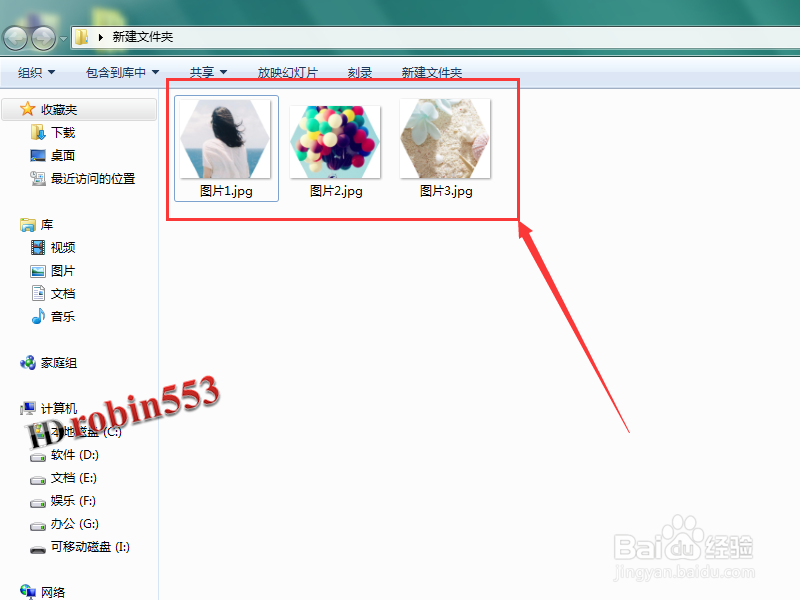
2
点击“插入”选项卡中的“形状”,然后从形状列表中选择六边形。
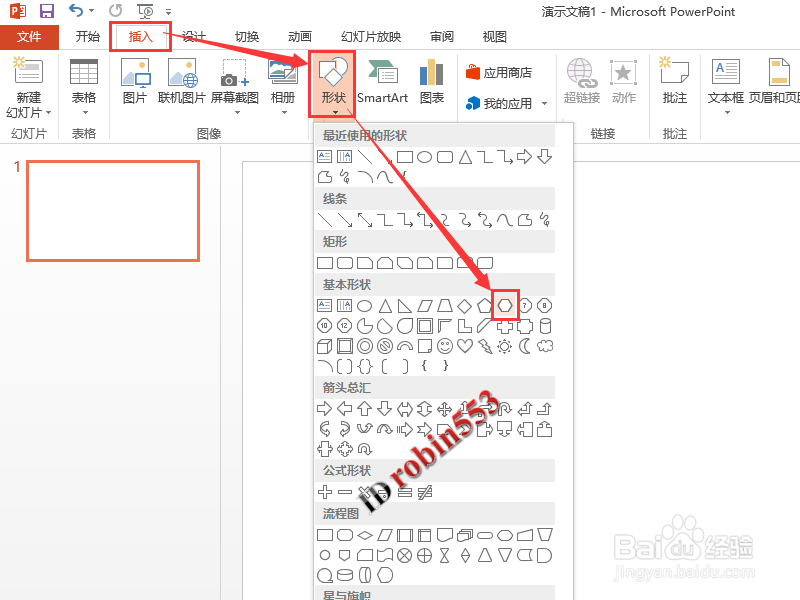
3
按住Shift键,拖动鼠标左键绘制一个正六边形。
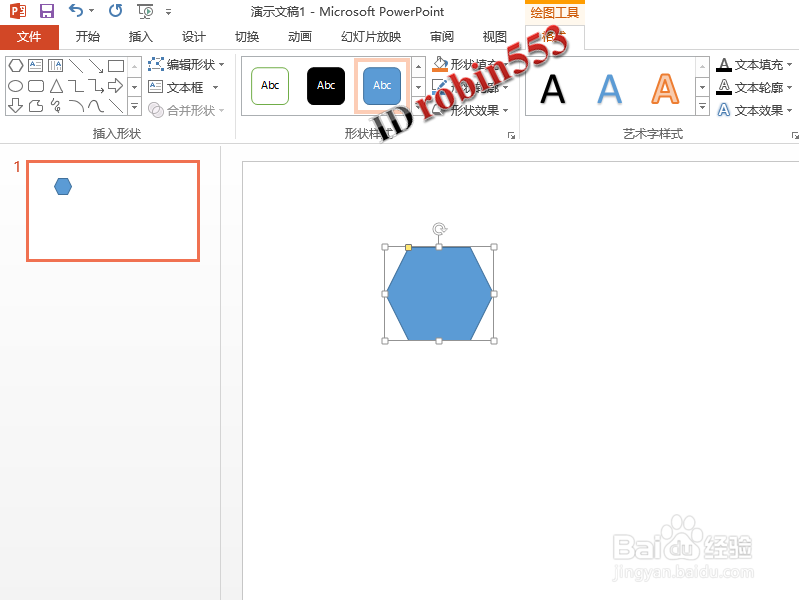
4
将上一步中的正六边形复制多个,然后调整位置,组成蜂窝结构。
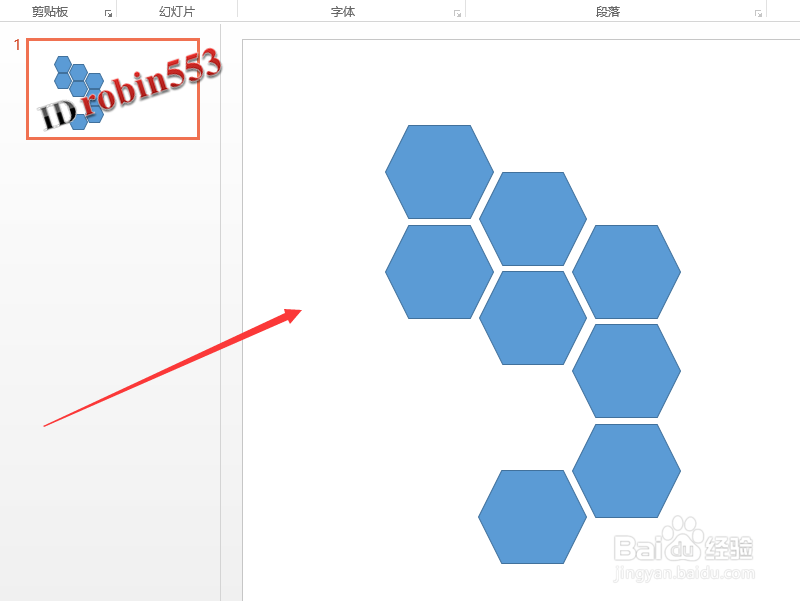
5
选中其中一个六边形,然后依次点击“格式”>“形状填充”>“图片”。
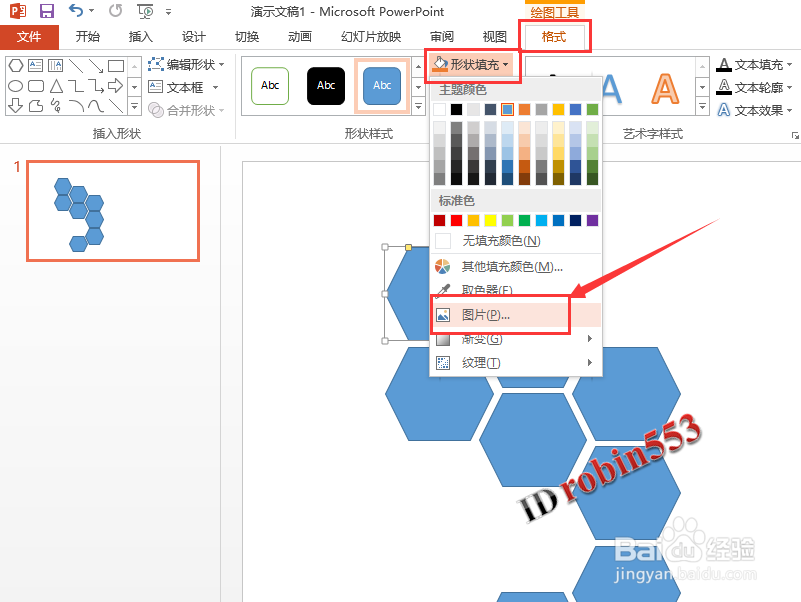
6
从文件浏览窗口中选中要填充的图片,然后点击“插入”。
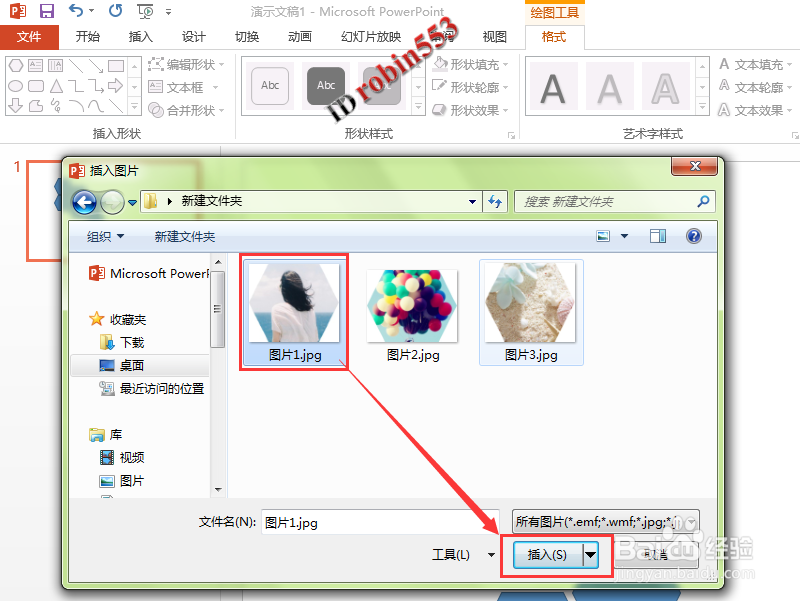
7
接下来将刚才填充图片的六边形的轮廓设置为无:选中六边形,然后依次点“格式”>“形状轮廓”>“无轮廓”。
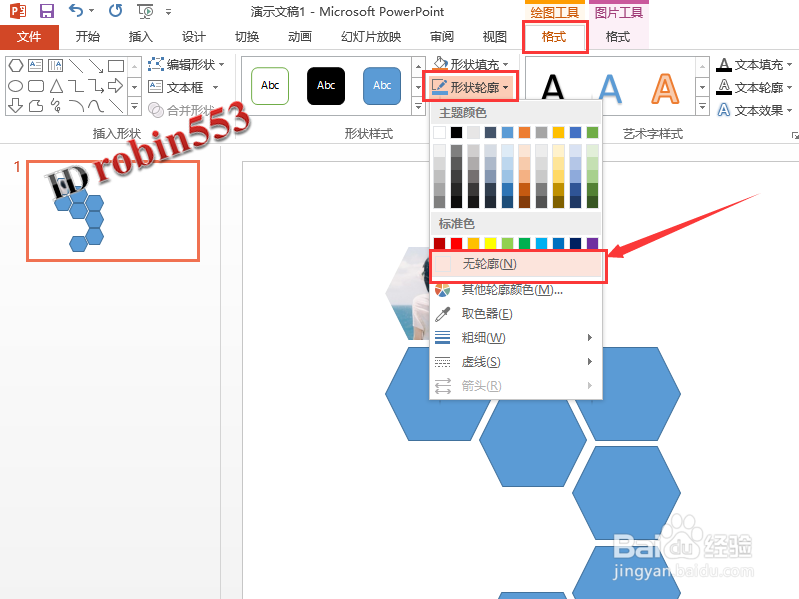
8
将未填充图片的正六边形使用其他颜色进行填充,轮廓都设置为无轮廓。至此,蜂窝状拼图就完成了。
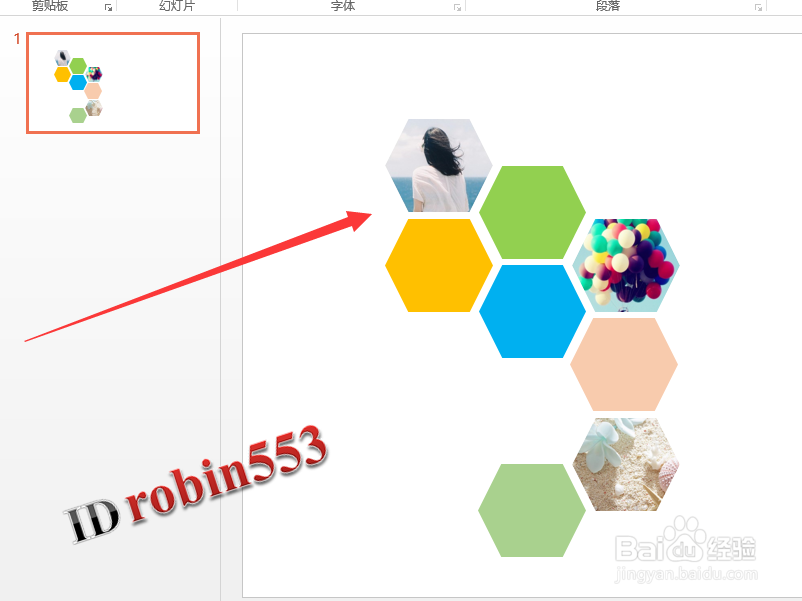 END
END注意事项
绘制六边形时安装Shift键,保证绘制出来的是正六边形。
温馨提示:经验内容仅供参考,如果您需解决具体问题(尤其法律、医学等领域),建议您详细咨询相关领域专业人士。免责声明:本文转载来之互联网,不代表本网站的观点和立场。如果你觉得好欢迎分享此网址给你的朋友。转载请注明出处:https://www.i7q8.com/zhichang/8351.html

 微信扫一扫
微信扫一扫  支付宝扫一扫
支付宝扫一扫 
